Dit artikel is automatisch vertaald
Hoe kan ik mijn account opruimen en ruimte vrijmaken
Je database is een van de meest waardevolle middelen binnen je bedrijf. Echter, na verloop van tijd zal sommige informatie verouderd raken, en het niet onderhouden van de gezondheid en kwaliteit kan je bedrijf geld en klanten kosten.
Regelmatig onderhoud van de database verhoogt de efficiëntie en stelt je in staat om hogere conversiepercentages te behalen, dus hier zijn enkele tips om ruimte vrij te maken en je account soepel te laten draaien.
Items verwijderen
De meest effectieve manier om ruimte in je account vrij te maken, is door gegevens te verwijderen die niet meer nodig zijn. Je kunt individuele items verwijderen in hun detailweergaven of in bulk met behulp van de lijstweergave.
Verwijderen in de detailweergave
Om een enkel item in Pipedrive (lead, deal, contact, product, project) te verwijderen, ga je naar de detailweergave en klik je op ”...“ > Verwijderen.
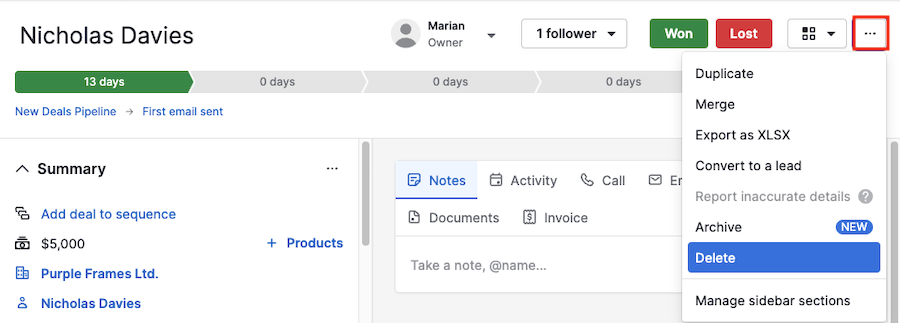
Verwijderen in de lijstweergave
Als je leads, deals, contacten, producten of activiteiten in bulk wilt verwijderen, ga je naar de speciale lijstweergave voor items, selecteer je de items die je wilt verwijderen en klik je vervolgens op het prullenbak pictogram.
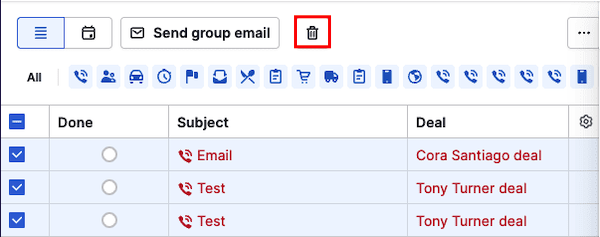
Als je wilt specificeren welke items je wilt verwijderen in plaats van ze individueel te selecteren, kun je filters maken en toepassen in de lijstweergave.
Archiveren van deals en leads
Archiveren stelt je in staat om inactieve leads en deals uit je actieve weergave te verwijderen zonder historische gegevens te verliezen, waardoor je gefocust blijft en de systeemprestaties verbetert.
Je kunt elke deal of lead archiveren die niet langer actief wordt beheerd. Hier zijn veelvoorkomende scenario's:
- Langdurig inactief
- Gesloten of verouderd
- Laagprioriteit of laagwaarde
- Voor archivering
Leer hoe je deals en leads kunt archiveren in dit artikel.
Aangepaste velden en rapporten verwijderen
Gebruikslimieten hebben invloed op zowel aangepaste velden als rapporten, dus weten hoe je ze kunt verwijderen is belangrijk voor het beheer van opslag.
Aangepaste velden
Open het accountmenu in de rechterbovenhoek, ga naar Persoonlijke voorkeuren > Gegevensvelden, vind het gewenste veld en klik op ”...“ > Verwijderen.
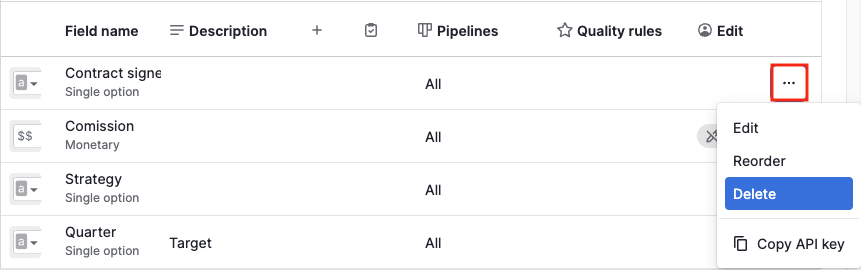
Rapporten
Ga naar je Inzichten, selecteer het gewenste rapport en klik op ”...“ > Verwijderen.
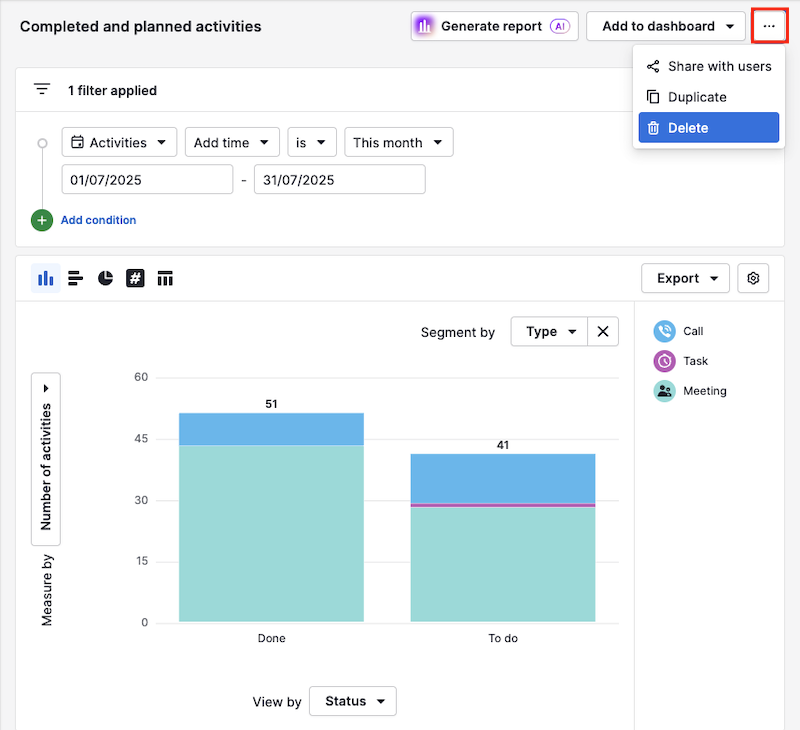
Deals beheren
Er zijn enkele acties beschikbaar voor deals met betrekking tot databeheer die andere items niet hebben. Dit kan belangrijk zijn, vooral omdat het aantal open deals of leads en deals dat je kunt hebben, wordt beïnvloed door gebruikslimieten.
Deals omzetten naar leads
Als je een overschot aan open deals in je account hebt die niet actief zijn maar nog steeds potentieel tonen, kun je die deals omzetten in leads en ze in je Leads Inbox houden.
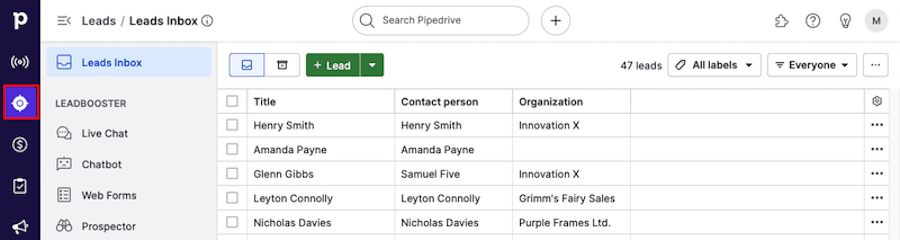
Je kunt dit op twee manieren doen:
- Vanuit de deal detailweergave:

- Vanuit de deal lijstweergave:
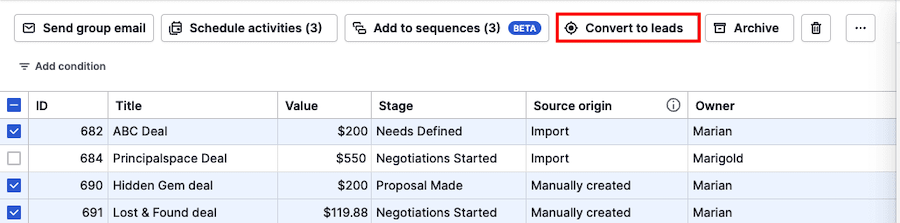
Deals herstellen
Als je deals hebt verwijderd en ze weer aan je account wilt toevoegen, begin dan met het toepassen van de filter voor alle verwijderde deals.
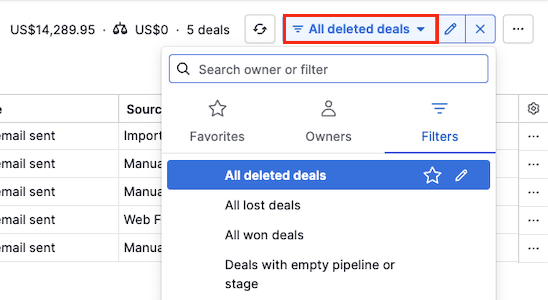
Selecteer vervolgens de gewenste deal en klik in de detailweergave op ”Herstellen“.

Dealstatus
Het openhouden van gewonnen en verloren deals open heeft invloed op je rapporten en statistieken, aangezien ze worden geteld voor je dealopslag.
Als je deals al gewonnen of verloren waren, raden we aan ze dienovereenkomstig te markeren. Je kunt dit op twee verschillende manieren doen:
- Detailweergave
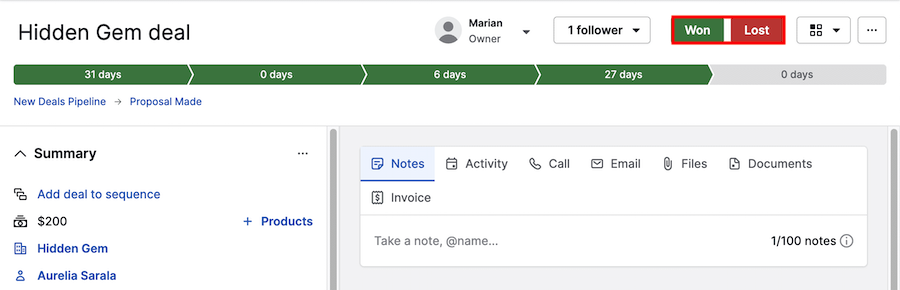
- Lijstweergave
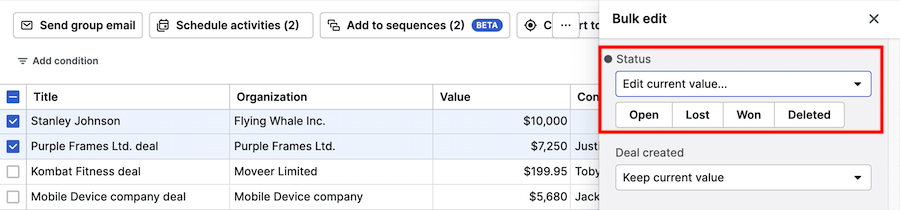
Wat betekenen ”open deals” en ”leads en deals”?
Een open deal verwijst naar een deal die niet is gewonnen, verloren of verwijderd. Dit is van toepassing op bedrijfsaccounts die zijn aangemaakt vóór 29 mei 2025.
Leads en deals verwijzen naar het totale aantal gecombineerde leads en deals die niet zijn gearchiveerd of verwijderd. Dit geldt voor accounts die zijn aangemaakt vanaf 29 mei 2025.
Leer meer over de limieten voor leads en deals in dit artikel.
Beheren van duplicaten
Een andere geweldige manier om je gegevens te stroomlijnen en ruimte vrij te maken, is door duplicaten te verwijderen of te combineren.
Detailweergave samenvoegen
Deals en contacten kunnen in de detailweergave worden samengevoegd door te klikken op ”...“ > Samenvoegen.

Typ de naam van de deal of het contact waarmee je wilt samenvoegen, of de eerste paar letters om de autofill-opties te zien.
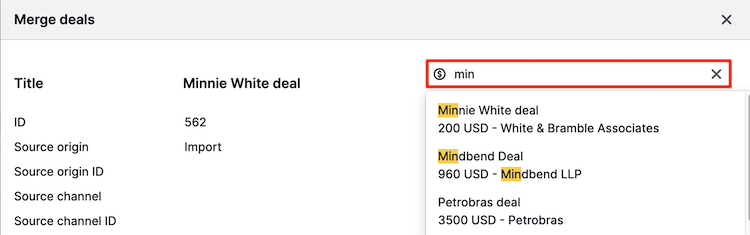
Nadat je een item hebt geselecteerd om mee samen te voegen, kies je welk item in je account blijft bestaan door de houd deze gegevens bubble te gebruiken, en klik vervolgens op ”Voorbeeld“.
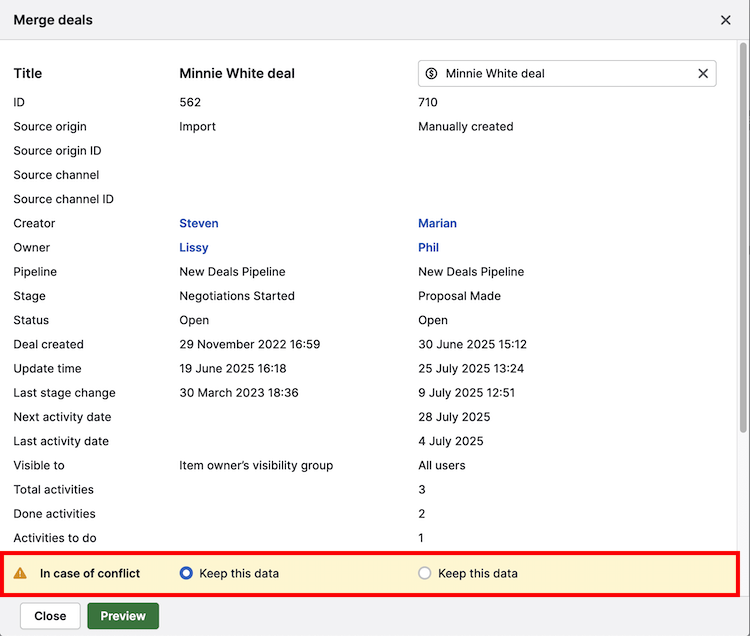
Je ziet een voorbeeld van je nieuwe item, inclusief de gegevens die erin zijn samengevoegd.
Bijvoorbeeld, deze deal had eerder geen gekoppelde activiteiten, maar nu heeft het er een van de andere deal.
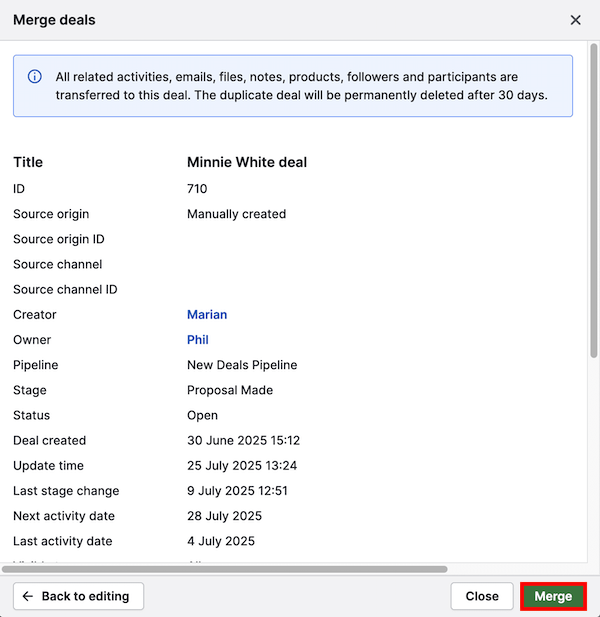
Klik op ”Samenvoegen“ om de wijzigingen te bevestigen.
Duplicaten samenvoegen tool
Je kunt ook contacten samenvoegen door het accountmenu in de rechterbovenhoek te openen en naar Hulpmiddelen en apps > Duplicaten samenvoegen te gaan.
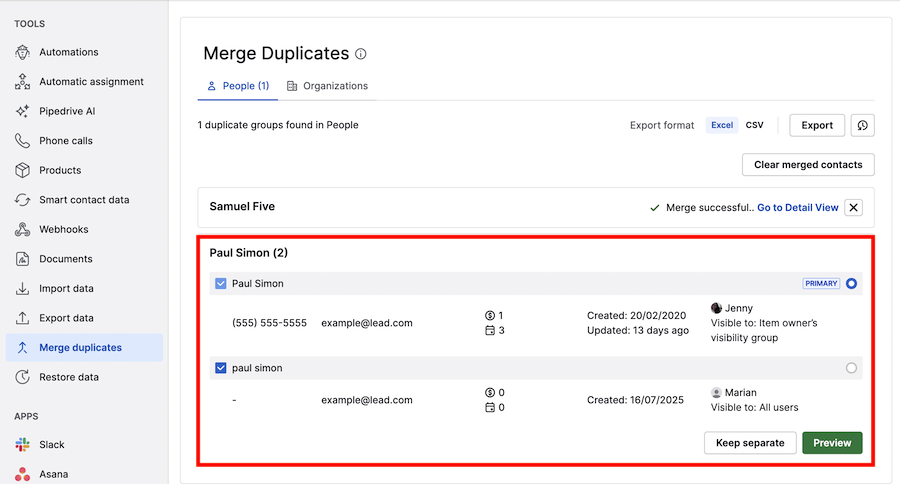
Nadat je op ”Voorbeeld,“ hebt geklikt, word je naar hetzelfde voorbeeldvenster geleid als de detailweergave samenvoegen tool.
Notities
Je kunt notities gebruiken in plaats van aangepaste velden om ook ruimte te besparen.
Bijvoorbeeld, in plaats van een tekst aangepast veld voor klantbeschrijving, kun je die informatie als een notitie toevoegen.
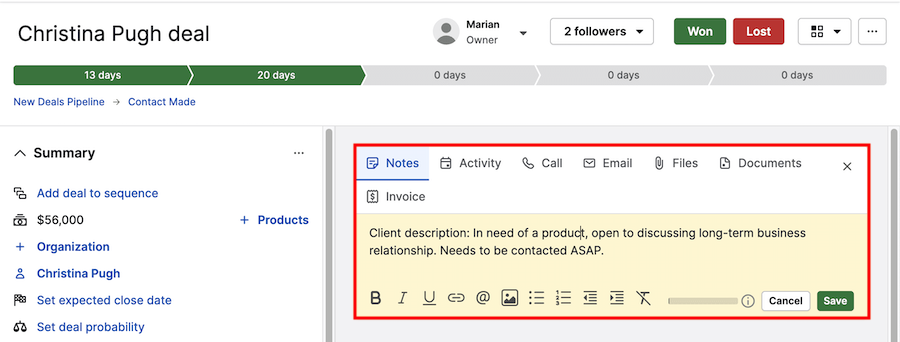
Was dit artikel nuttig?
Ja
Nee